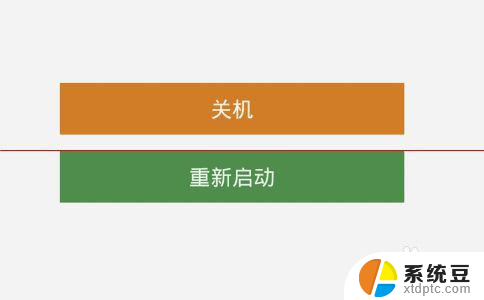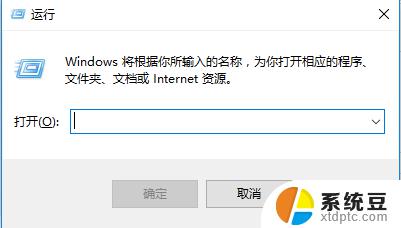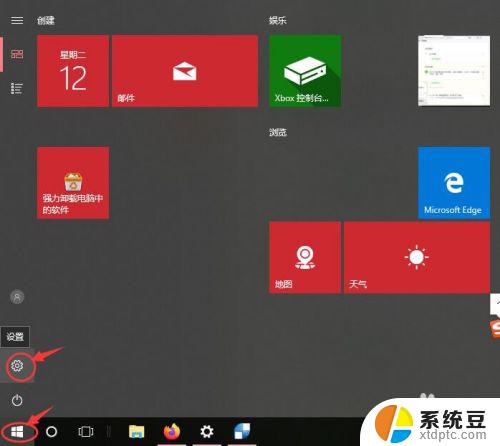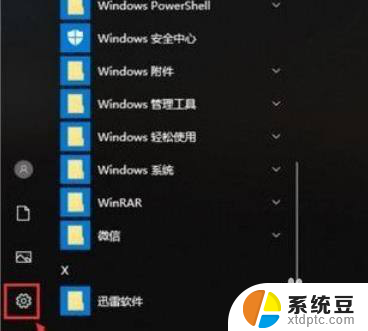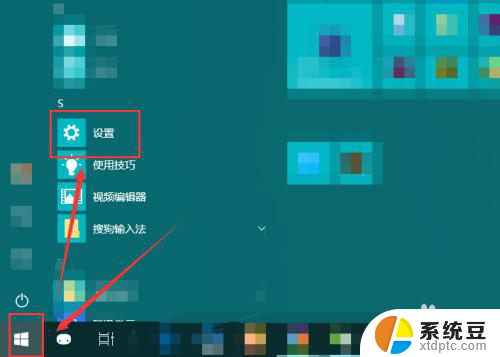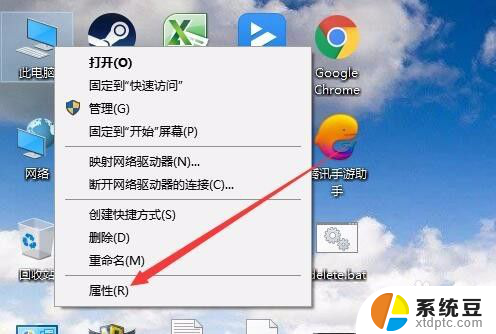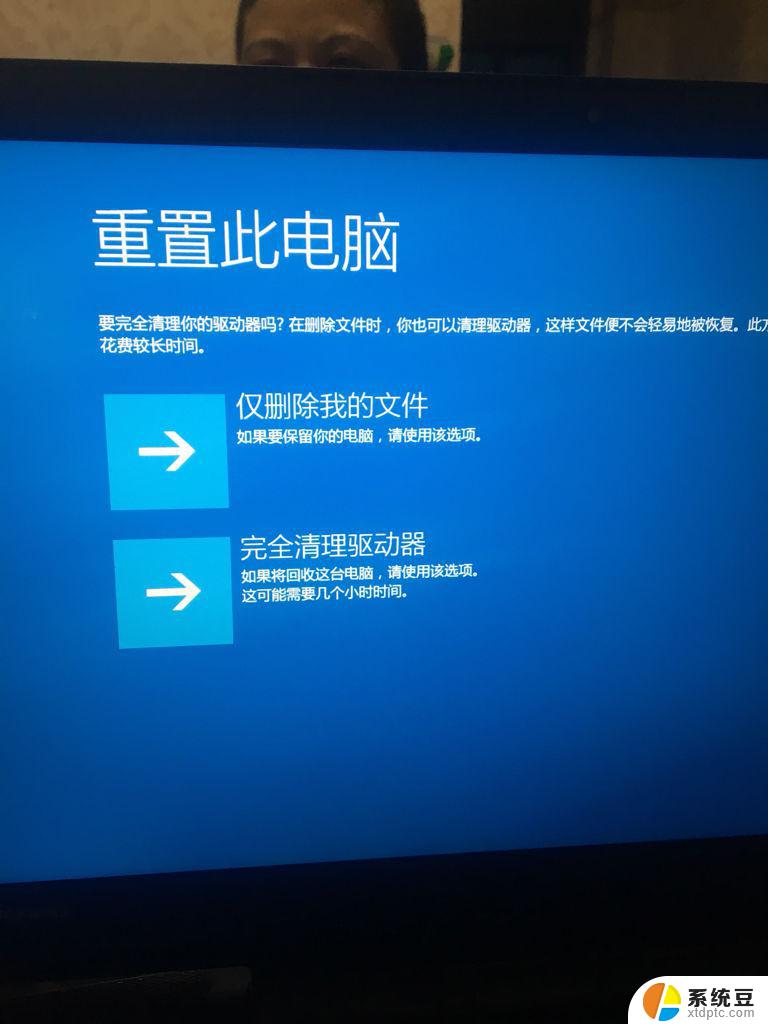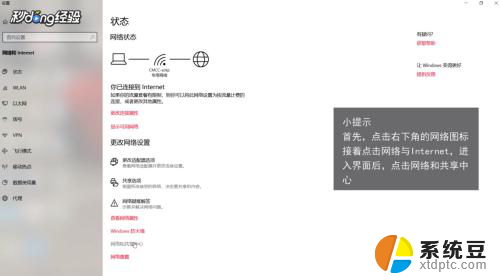win10系统重置如何连wifi 电脑重置后无法上网的解决方法
在使用Win10系统的过程中,有时候我们可能会遇到需要重置系统的情况,但是重置后,有时候会出现无法连接WiFi、无法上网的问题。这种情况可能会让我们感到非常困扰,但其实只要按照正确的步骤来解决,就可以很快恢复网络连接。接下来就让我们一起来了解一下重置Win10系统后无法上网的解决方法。
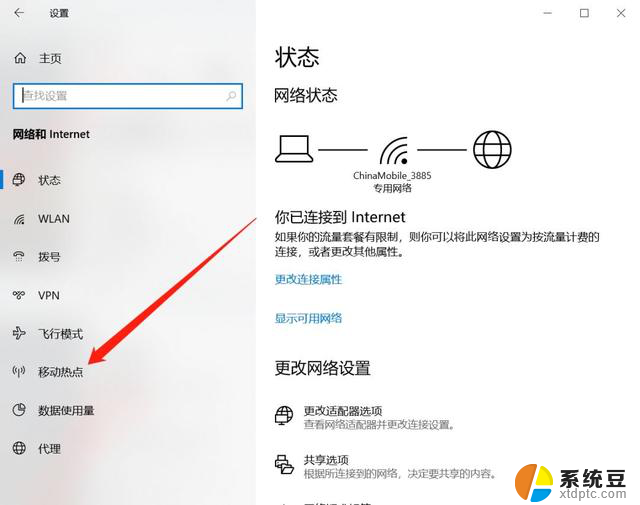
处理办法如下:
1、按下“Win+X”点击A打开“管理员:Windows powersherll”。
2、输入命令 netsh wlan show all>wlan.txt回车再输入命令 wlan.txt。
3、进入打开的文本文件,如果不显示驱动程序可以尝试重新安装一下网卡驱动。
4、按下“win+R”打开运行输入 services.msc 。
5、找到 WLAN AutoConfig和Wired AutoConfig服务,保持开启状态。
6、按下“Win+I”进入Windows设置选择“更新和安全”。
7、点击左侧“恢复”,点击右侧重置此电脑的“开始”即可。
以上就是关于win10系统重置后如何连接wifi的全部内容,如果你遇到了相同的问题,可以按照小编的方法来解决。